mysql的重装与myriadb的卸载
Posted 流浪孤儿
tags:
篇首语:本文由小常识网(cha138.com)小编为大家整理,主要介绍了mysql的重装与myriadb的卸载相关的知识,希望对你有一定的参考价值。
目录
3.3在操作mysql之前要修改密码,因为MySQL默认必须修改密码之后才能操作数据库
5.1重新登录mysql,然后输入status,查看mysql字符集信息:
5.2退出mysql,然后再到/etc目录下的my.cnf文件下修改一下文件内容
一、mysql卸载
centos7卸载mysql5.7的操作
1.关闭MySQL服务
[root@VM_0_8_centos ~]# systemctl stop mysqld
2.查看mysql安装
rpm -qa|grep -i mysql

3.开始卸载
rpm -ev --nodeps mysql-community-release-el7-5.noarch
rpm -ev --nodeps mysql-community-common-5.6.38-2.el7.x86_64
rpm -ev --nodeps mysql-community-client-5.6.38-2.el7.x86_64
rpm -ev --nodeps mysql-community-libs-5.6.38-2.el7.x86_64
rpm -ev --nodeps community-server-5.6.38-2.el7.x86_64
执行完命令之后再次执行 rpm-qa|grep -i mysql 会发现已经卸载完成。
(如果你忘记关闭Mysql服务,那么有一个你将无法卸载,那么请重启你的服务器
再关闭你的Mysql服务继续卸载)
4.查找mysql的其他相关文件
find / -name mysql
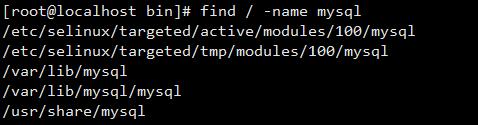
5.删除文件
rm -rf /etc/selinux/targeted/active/modules/100/mysql/rm -rf /etc/selinux/targeted/tmp/modules/100/mysqlrm -rf /var/lib/mysql/rm –rf /var/lib/mysql/mysqlrm -rf /usr/share/mysql/
6.需要手动删除的文件
注意: /etc/my.cnf 不会删除,需要进行手工删除
rm -rf /etc/my.cnf
7.删除日志
rm -rf /var/log/mysqld.log (如果不删除这个文件,会导致新安装的 mysql 无法生存新密码,导致无法登陆)
rm -rf /var/log/mysql.log
二、myriadb卸载(如果安的不是mysql)
操作与上述一样,只是把mysql换成myriadb
三、mysql安装
1、下载安装包
wget -i -c http://dev.mysql.com/get/mysql57-community-release-el7-10.noarch.rpm
2、安装
yum -y install mysql57-community-release-el7-10.noarch.rpm
接着就开始安装MySQL服务器
yum -y install mysql-community-server
3、安装完成,接下来进行mysql的一些配置。
3.1首先启动MySQL
systemctl start mysqld.service
也可以写成:
systemctl start mysqld
3.2查看MySQL运行状态:
systemctl status mysqld.service
成功运行状态如图

出现绿色的active说明运行成功
3.3在操作mysql之前要修改密码,因为MySQL默认必须修改密码之后才能操作数据库
3.3.1首先通过如下命令可以在日志文件中找出密码:
grep "password" /var/log/mysqld.log
注意:如果之前卸载时没有删掉该日志那么是不会显示出密码的
那么只能进行重置密码了
3.3.2重置MySQL密码(如果成功显示密码这一步可跳过)
进入到my.cnf文件跳过MySQL的密码认证过程
[root@hadoopstudy3 /]# vim /etc/my.cnf
在[mysqld]下方加入一行:skip-grant-tables 如下图所示,然后保存退出
重置MySQL密码
进入到my.cnf文件跳过MySQL的密码认证过程
[root@hadoopstudy3 /]# vim /etc/my.cnf
在[mysqld]下方加入一行:skip-grant-tables 如下图所示,然后保存退出
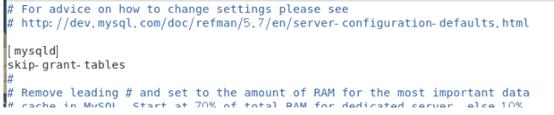
4.登录
4.1登录数据库:
mysql -uroot –p
然后在输入密码时敲回车就进入mysql。
4.2命令修改密码
ALTER USER 'root'@'localhost' IDENTIFIED BY 'new password';
其中‘new password’替换成你要设置的密码,注意:密码的复杂度不符合默认规定,密码设置必须要大小写字母数字和特殊符号(,/';:等),不然不能配置成功。
4.2.1可以通过以下命令修改默认密码的复杂度:
set global validate_password_policy=LOW;
4.2.2修改默认密码长度:
set global validate_password_length=6;
4.2.3命令查看mysql默认密码复杂度:
SHOW VARIABLES LIKE 'validate_password%';
4.3开启mysql的远程访问
执行以下命令开启远程访问限制(注意:下面命令开启的IP是 192.168.16.8,如要开启所有的,用%代替IP):
grant all privileges on *.* to 'root'@'192.168.0.1' identified by 'password' with grant option;
注:password--是你设置你的mysql远程登录密码。
4.3.1刷新:
flush privileges;
4.3.2重启
service mysqld restart
4.3.3关闭防火墙
如果执行完以上步骤,还是不能远程连接,那么我们需要查看服务器的防火墙是否开启
service iptables status
如果防火墙开启,请关闭
service iptables stop
到此就可以远程连接了!
5修改mysql的字符集:
5.1重新登录mysql,然后输入status,查看mysql字符集信息:

5.2退出mysql,然后再到/etc目录下的my.cnf文件下修改一下文件内容
vim /etc/my.cnf
进入文件后,新增四行代码:
[client] default-character-set=utf8 character-set-server=utf8 collation-server=utf8_general_ci
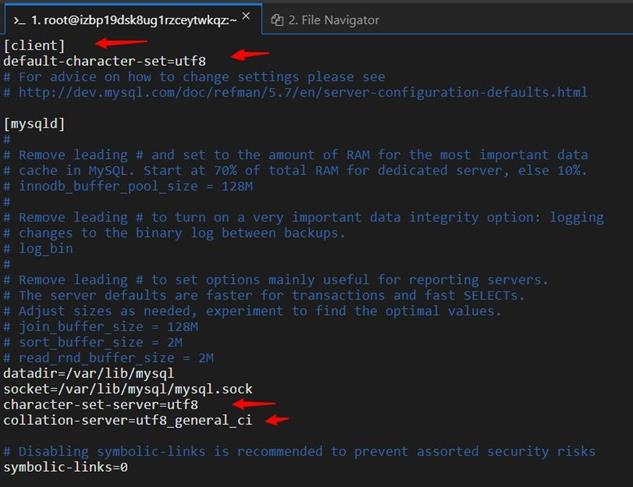
保存更改后的my.cnf文件后,
5.3重启mysql
service mysqld restart
然后输入status再次查看
service mysqld restart #注意是mysqld,不是mysql

以上是关于mysql的重装与myriadb的卸载的主要内容,如果未能解决你的问题,请参考以下文章